Instalación del cliente en macOS
Para empezar a utilizar UPMdrive en equipos de macOS basta con instalar el cliente de sincronización y configurar las carpetas que se desean sincronizar.
Instalación del cliente
El primer paso es instalar el cliente que se encargue de la sincronización. En el caso de UPMdrive se utiliza el cliente de sincronización de ownCloud sin ninguna personalización aunque puede utilizarse cualquier otro cliente compatible.
-
Descargar el instalador del cliente de sincronización de ownCloud compatible con el equipo y ejecutarlo.
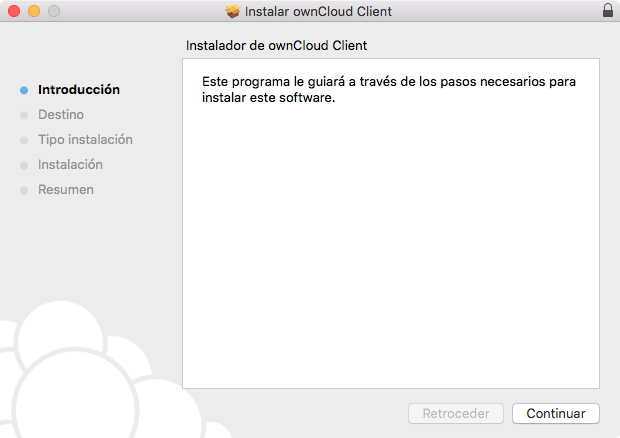 Figura 1. Pantalla de bienvenida del instalador.
Figura 1. Pantalla de bienvenida del instalador. -
Elegir el disco destino en el que se quiere instalar el cliente.
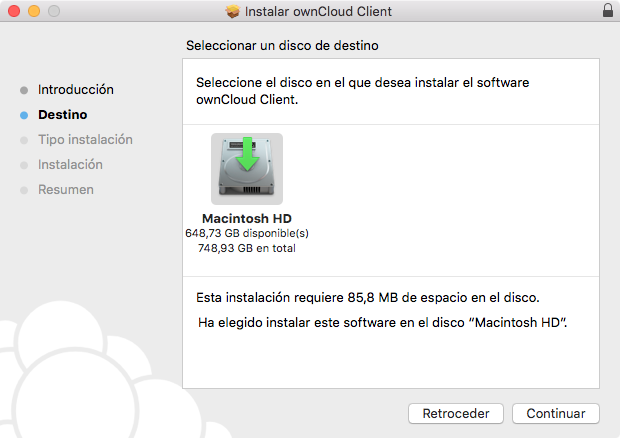 Figura 2. Selección del disco destino de la instalación.
Figura 2. Selección del disco destino de la instalación. -
El siguiente paso permite elegir la ubicación y personalizar la instalación.
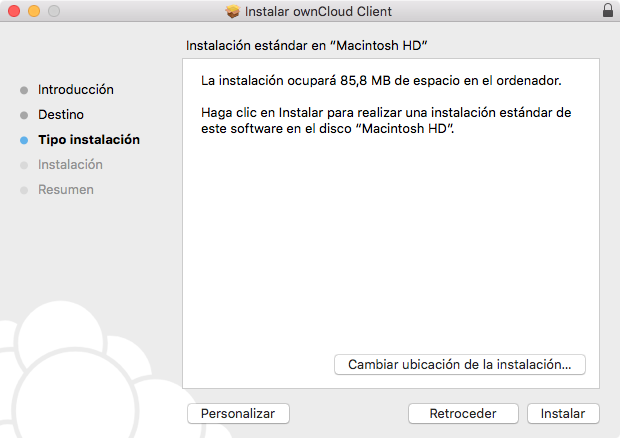 Figura 3. Personalización de la instalación
Figura 3. Personalización de la instalaciónSe recomienda no modificar la ubicación por defecto. En ese caso se instalará en «Aplicaciones» en el disco seleccionado.
Si se utiliza OS X 10.10 o posterior es necesario personalizar la instalación y desmarcar «Legacy Finder Plugin (OS X 10.9 or older)».
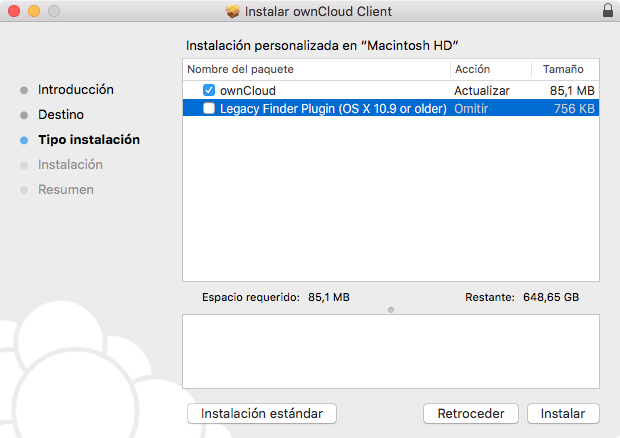 Figura 4. Personalización avanzada
Figura 4. Personalización avanzada -
Se solicitarán las credenciales de administrador para realizar la instalación
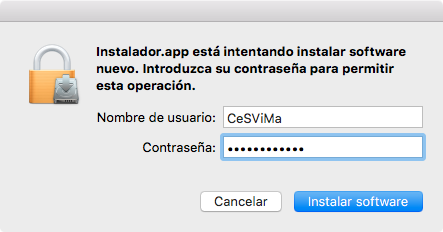 Figura 5. Petición de credenciales de administrador
Figura 5. Petición de credenciales de administrador -
Esperar a que finalice la instalación y pasar al siguiente paso.
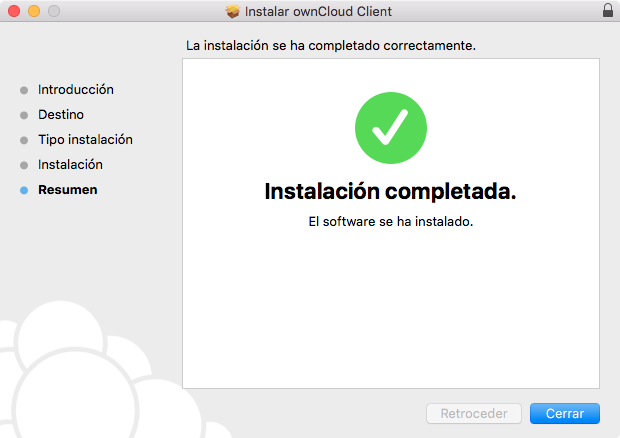 Figura 6. Pantalla de finalización
Figura 6. Pantalla de finalización
Configurar UPMdrive
La primera vez que se active el cliente tras la instalación se arrancará automáticamente el asistente de configuración para configurar una primera cuenta de sincronización. El cliente proporciona dos mecanismos de acceso a la información de UPMdrive:
- Sistema de ficheros virtual
-
En la carpeta destino se recrea la estructura de ficheros del servidor pero todos los ficheros están vacíos, por lo que no ocupan espacio en el disco local. Cuando se accede a uno de los ficheros automáticamente se descargará del servidor como si siempre hubiera estado en el disco local.
- Sincronización
-
Si se selecciona el contenido de la carpeta local y remota se mantendrán sincronizados en todo momento, ocupando el mismo espacio en local que en remoto. Existe la opción de elegir qué carpetas se sincronizan y cuales se excluyen de la sincronización.
| Se recomienda el uso del sistema de ficheros virtual. Esta es la opción predeterminada en las últimas versiones del instalador. |
Sistema de ficheros virtual
Esta opción recrea la estructura de UPMdrive en una carpeta local descargando los ficheros cuando se accede a ellos.
-
Añadir un nuevo servidor con la dirección
drive.upm.es.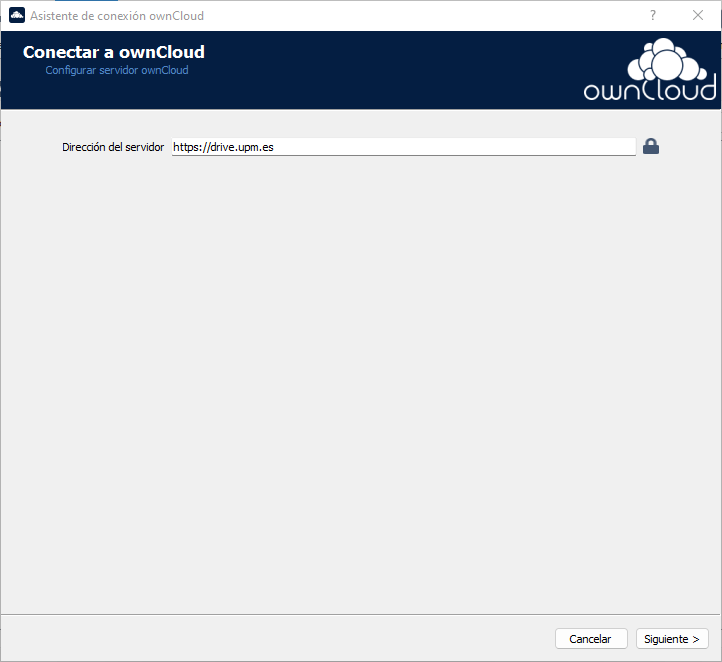 Figura 7. Conexión al servidor UPMdrive
Figura 7. Conexión al servidor UPMdriveEl acceso debe realizarse mediante HTTPs para que la comunicación entre cliente y servidor se realice cifrada.
-
Proporcionar las credenciales de acceso a la cuenta.
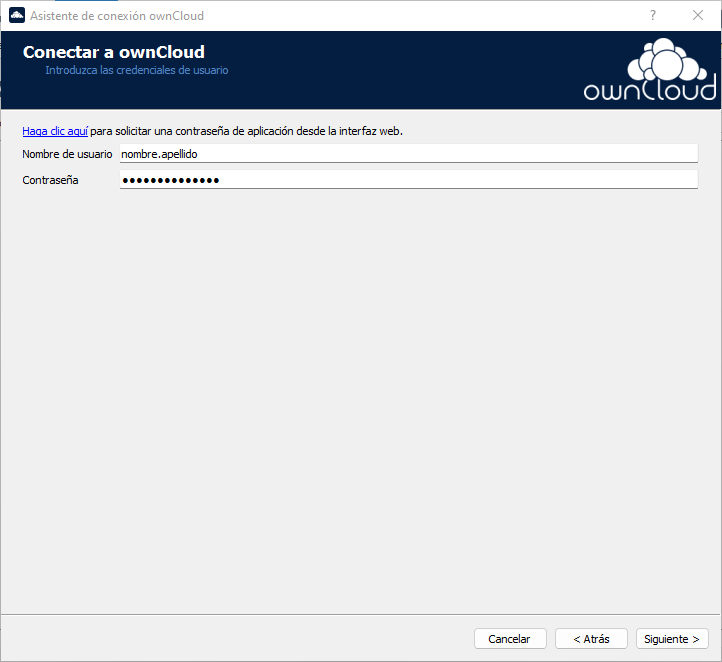
Aunque se permite el uso del nombre de usuario con y sin el dominio
@upm.esse recomienda no incluir el dominio usando sólonombre.apellidos.Si se han olvidado las credenciales de acceso se puede restablecer la contraseña.
-
Seleccionar sistema de ficheros virtual como método de sincronización y la ruta a la carpeta local que se desea utilizar.
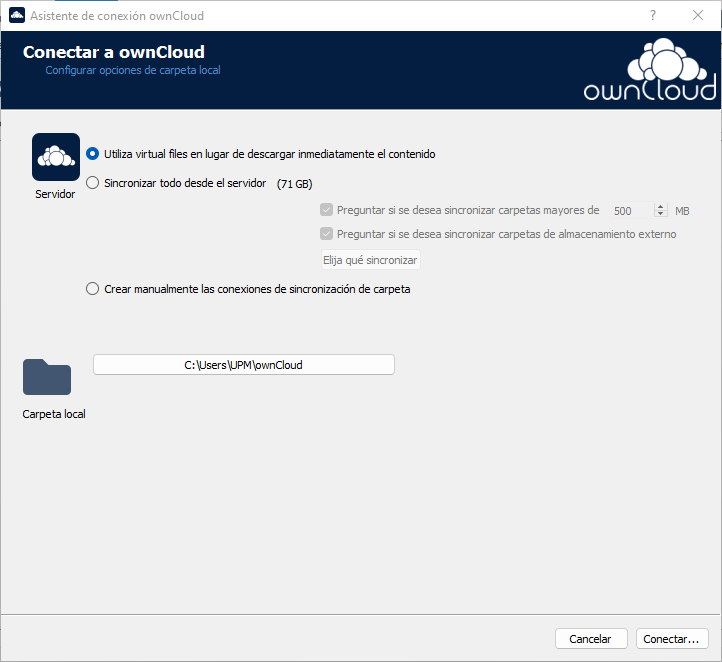
-
Conectar
El cliente escaneará todo el contenido en UPMdrive y recreará la estructura virtual en el disco duro.
| Al conectar una nueva cuenta el proceso de escaneo puede ser lento, dependiendo del número de ficheros almacenados en UPMdrive. |
Sincronización
Esta opción manteniene sincronizadas carpetas locales con UPMdrive manteniendo el mismo contenido en todo momento.
-
Añadir un nuevo servidor con la dirección
drive.upm.es.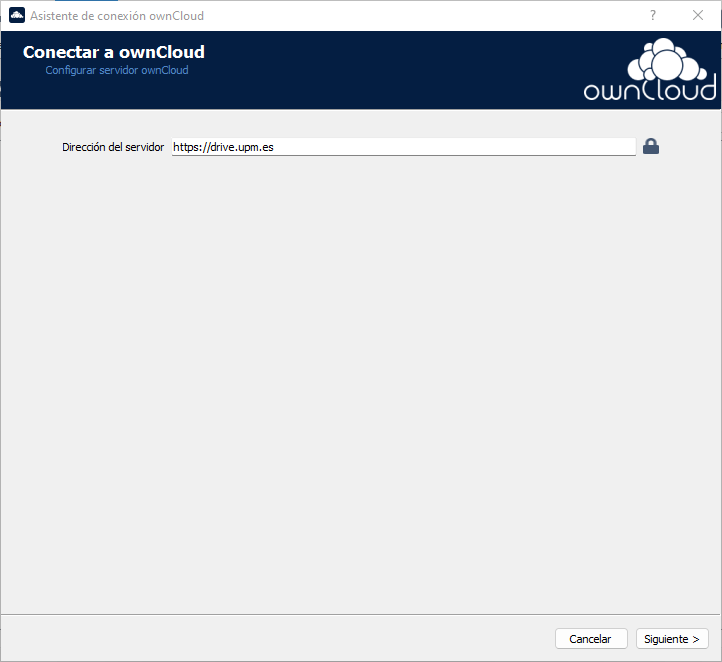 Figura 8. Conexión al servidor UPMdrive
Figura 8. Conexión al servidor UPMdriveEl acceso debe realizarse mediante HTTPs para que la comunicación entre cliente y servidor se realice cifrada.
-
Proporcionar las credenciales de acceso a la cuenta.
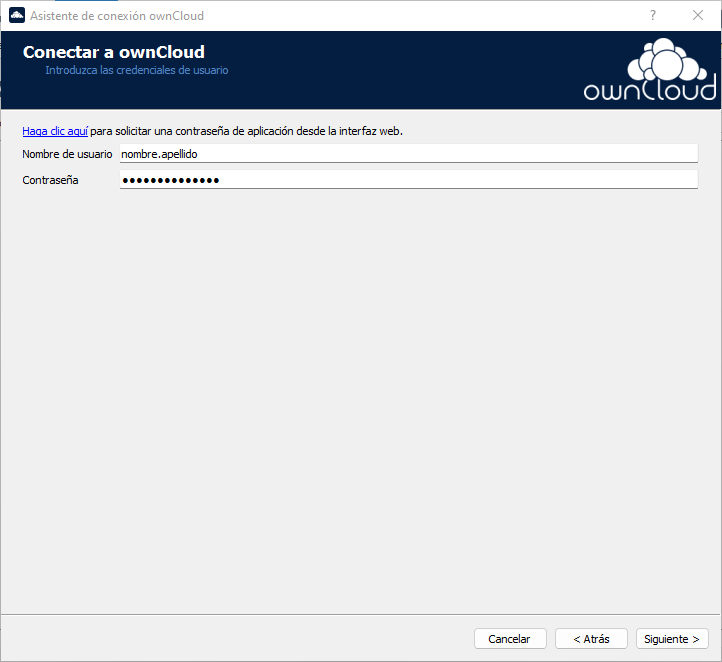
Aunque se permite el uso del nombre de usuario con y sin el dominio
@upm.esse recomienda no incluir el dominio usando sólonombre.apellidos.Si se han olvidado las credenciales de acceso se puede restablecer la contraseña.
-
Seleccionar sincronizar y la ruta.
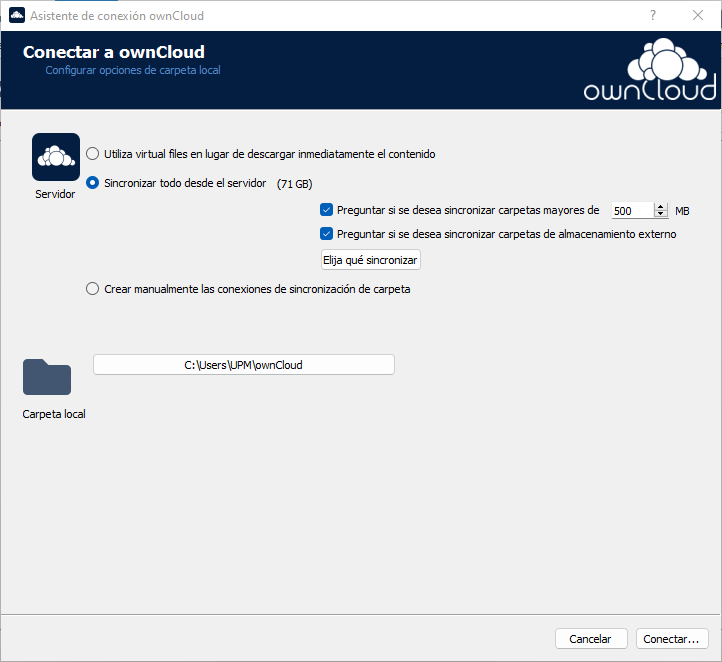
El cliente de ownCloud pregunta antes de sincronizar carpetas que ocupen más de 500 MiB para evitar llenar el disco duro. Este valor puede modificarse al configurar la sincronización.
-
Se puede personalizar el contenido que se desea sincronizar eligiendo «Elija qué sincronizar» y
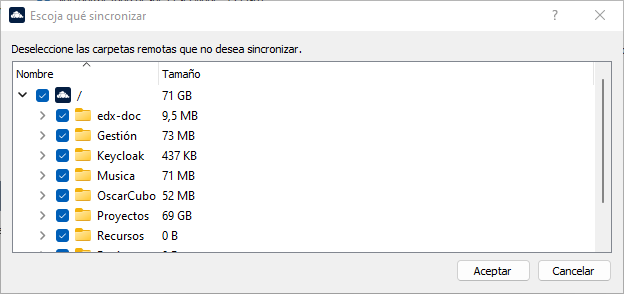
-
Conectar
El cliente sincronizará las carpetas elegidas con las existentes en UPMdrive, descargando todos los ficheros al disco duro local.
| La primera sincronización una nueva cuenta el proceso de escaneo puede ser lento, dependiendo del número de ficheros y el tamaño almacenados en UPMdrive. |
| El espacio necesario para «sincronizar todo desde el servidor» y «elija qué sincronizar» suele ser diferente cuando se han excluido carpetas. |